구글 드라이브 200% 활용하는 꿀팁 정리
구글 드라이브, 단순한 클라우드 저장소라고 생각하셨나요? 그렇다면 오늘 이 글이 생각을 바꿔줄 겁니다!
안녕하세요, 여러분! 저는 구글 드라이브를 업무와 개인 생활에서 떼려야 뗄 수 없는 필수 도구로 활용하고 있는 사람입니다. 처음에는 단순히 파일을 저장하는 용도로만 사용했지만, 점점 그 기능을 알아가면서 생산성과 효율성이 엄청나게 올라갔어요. 여러분도 구글 드라이브를 200% 활용할 수 있도록, 제가 직접 써보고 효과를 본 꿀팁들을 정리해 봤습니다. 이 글을 끝까지 읽고 나면, 여러분도 ‘왜 이제야 알았지?’ 하고 놀라실 거예요!
목차
파일 정리의 기술: 폴더 & 색상 태그 활용
구글 드라이브를 잘 쓰는 사람과 그렇지 않은 사람의 차이는 '정리'에서 시작됩니다. 수백 개의 파일을 한 폴더에 몰아넣고 찾느라 헤매는 대신, 체계적인 폴더 구조를 만들어 보세요.
✔ 폴더 이름 규칙: 날짜, 프로젝트명, 키워드를 포함하면 검색이 쉬워집니다. 예: [2024-03] 마케팅 보고서
✔ 색상 태그 활용: 중요한 폴더는 색상을 지정해 가시성을 높이세요. 예: 빨강=긴급, 파랑=진행 중, 초록=완료

초고속 검색: 스마트 검색 연산자 활용법
파일을 찾느라 시간을 낭비하지 마세요. 구글 드라이브 검색창에 '스마트 검색 연산자'를 입력하면 원하는 파일을 초고속으로 찾을 수 있습니다.
| 연산자 | 설명 | 예제 |
|---|---|---|
| type: | 특정 파일 유형 검색 | type:pdf |
| owner: | 특정 소유자의 파일 검색 | owner:me |
| before: | 특정 날짜 이전 파일 검색 | before:2024-01-01 |
인터넷 없이도 OK! 오프라인 접근 설정
비행기 모드에서도 구글 문서, 스프레드시트, 프레젠테이션을 편집할 수 있다는 사실, 알고 계셨나요? 오프라인에서도 작업할 수 있도록 설정하는 방법을 알려드릴게요.
- 구글 드라이브 설정에서 "오프라인" 활성화
- 크롬 브라우저에서 Google Docs 오프라인 확장 프로그램 설치
- 오프라인에서 사용할 파일을 우클릭 후 "오프라인에서 사용 가능" 선택
- 인터넷 없이도 문서를 편집하고 저장!
팀워크 최적화: 공유 및 협업 기능 활용
구글 드라이브는 단순한 저장소가 아닙니다. 실시간 협업이 가능한 강력한 협업 툴이죠! 팀원들과 원활한 협업을 위해 꼭 활용해야 할 기능들을 정리해봤어요.
✔ 파일 및 폴더 공유: 특정 사용자에게 읽기, 댓글 작성, 편집 권한을 부여할 수 있습니다.
✔ 댓글 & 제안 모드: 문서에 직접 피드백을 남기거나, 제안 모드를 통해 변경 사항을 쉽게 관리하세요.
✔ 버전 관리: 실수로 문서를 수정했더라도, 이전 버전으로 언제든지 되돌릴 수 있어요.
자동화 꿀팁: 구글 스크립트 & 서드파티 앱
반복적인 업무는 자동화하는 것이 정답입니다. 구글 드라이브에서는 구글 앱 스크립트(Google Apps Script)와 다양한 서드파티 앱을 활용해 업무 효율을 극대화할 수 있어요.
| 자동화 도구 | 주요 기능 | 추천 활용 사례 |
|---|---|---|
| Google Apps Script | 커스텀 자동화 스크립트 작성 | 자동 이메일 발송, 데이터 정리 |
| Zapier | 다양한 앱 간 연동 자동화 | 구글 드라이브-슬랙 알림 연동 |
| IFTTT | 간단한 자동화 트리거 설정 | 파일 자동 백업 |
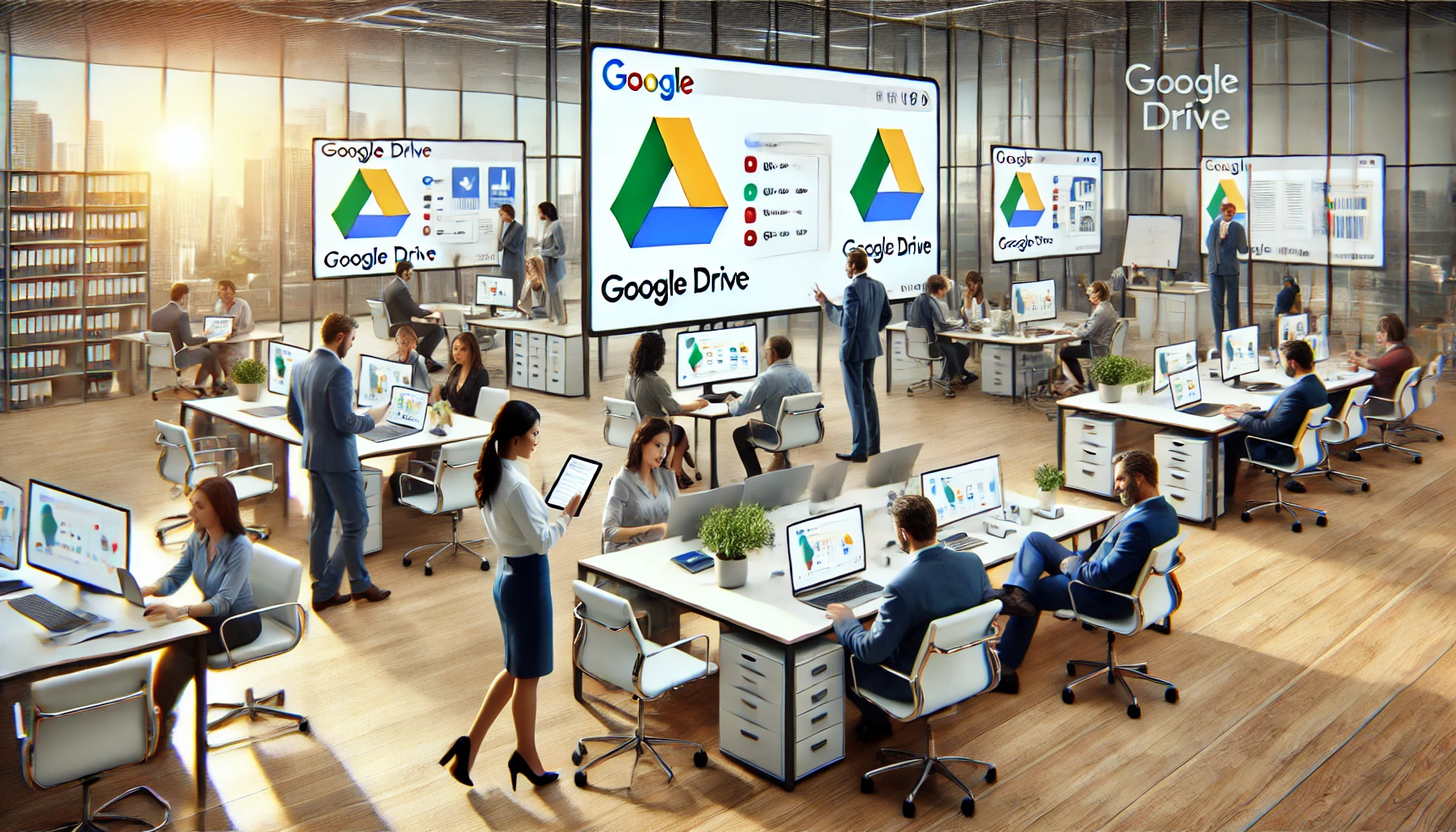
데이터 보호: 백업과 보안 최적화 전략
소중한 데이터를 안전하게 보호하는 것이 가장 중요합니다. 구글 드라이브에서 백업 및 보안을 강화하는 방법을 소개할게요.
- 2단계 인증 설정: 구글 계정 보안을 강화하세요.
- 드라이브 파일 자동 백업: Google Takeout 기능을 활용해 주기적으로 데이터를 내려받으세요.
- 공유 파일 관리: 불필요한 공유 권한을 정기적으로 점검하세요.
자주 묻는 질문 (FAQ)
不要한 대용량 파일을 삭제하고, Google One을 이용해 저장 공간을 업그레이드할 수 있습니다. 또한, 구글 포토의 저장 설정을 조정해 공간을 절약하세요.
네! 구글 드라이브 설정에서 "오프라인" 옵션을 활성화하고, 크롬 브라우저에서 Google Docs 오프라인 확장 프로그램을 설치하면 인터넷 없이도 문서를 편집할 수 있습니다.
폴더 구조를 체계적으로 만들고, 색상 태그를 활용하세요. 파일 이름에 날짜나 키워드를 포함하면 검색이 더욱 쉬워집니다.
파일 공유 시 반드시 권한을 확인하고, 불필요한 공유 링크는 삭제하세요. 필요할 때만 편집 권한을 부여하고, 가능하면 보기 전용으로 설정하는 것이 안전합니다.
Google Takeout을 사용하면 특정 파일이나 전체 데이터를 한꺼번에 다운로드할 수 있습니다. 또한, Google Backup & Sync 또는 Google 드라이브 데스크톱 앱을 활용해 자동 백업을 설정할 수도 있어요.
네! 휴지통으로 이동된 파일은 30일 이내에 복구할 수 있습니다. 그 이후에는 완전히 삭제되므로 중요한 파일은 미리 복구하세요.
지금까지 구글 드라이브를 200% 활용할 수 있는 다양한 꿀팁을 소개해 드렸어요! 파일 정리부터 자동화, 보안까지 꼼꼼하게 챙기면 구글 드라이브가 단순한 클라우드 스토리지를 넘어 강력한 생산성 도구로 변신한답니다. 😊
혹시 추가로 궁금한 점이 있거나, 여러분만의 특별한 활용법이 있다면 댓글로 공유해주세요! 서로의 경험을 나누면서 더 효율적인 사용법을 찾아가는 것도 재미있을 거예요. 🚀
그럼 오늘도 스마트한 디지털 라이프를 즐기세요! ✨
'컴퓨터 및 IT > 소프트웨어 & 프로그램 활용법' 카테고리의 다른 글
| [대학생 필수] Microsoft Office 무료로 쓰는 법 - 학교 이메일로 100% 합법적 사용하기 (0) | 2025.03.19 |
|---|---|
| 초보자도 쉽게 사용하는 무료 동영상 편집 프로그램 TOP 3 - 설치부터 활용까지 완벽 가이드 (0) | 2025.03.15 |
| PDF파일 무료로 편집하는 완벽 가이드 - 프로그램 설치 없이 변환/편집 방법 총정리 (0) | 2025.03.14 |
| 포토샵 없이도 가능한 고급 이미지 편집! 완전 무료 프로그램 비교 분석 (초보자도 5분 만에 시작 가능) (0) | 2025.03.13 |
| 한컴오피스를 써야 할까, MS오피스를 써야 할까? 현직 IT전문가가 알려주는 최종 선택법 (0) | 2025.03.12 |

